迷你主机办公室快乐摸鱼玩法分享!用零刻SER5 MAX和老板斗智斗勇
大家好,我是噩梦飘雷~

两年半以前,因为对单位配发的电脑性能不满意,为了能提高工(摸)作(鱼)体验,我花1600元入手了一台全新的英特尔NUC8i5BEH豆子峡谷准系统,当时也发布了拆解过程。

讲道理,Intel NUC的体积是真的小,这种迷你主机好放、好藏、不引人注目,简直天生就适合办公室里用。但是NUC8的原装散热模组规模太小了,功耗稍微大点风扇转速就要飞上天,噪音也是真的大,所以后续给这台NUC8豆子峡谷更换了被动散热机箱,达成了0噪音的成就。
但是时至今日,NUC8i5BEH所使用的Intel i5-8259U这颗4核8线程的处理器的性能已经有点不太够用了。虽然日常看网页、聊微信、看电影还算流畅,但是如果上班摸鱼写稿的话就有点吃力了。
比如我平时喜欢测试各种SSD,在办公室使用NUC8豆子峡谷把几千上万行的数据记录表格生成图表时,能明显感觉会有卡顿死机情况,这有点不能忍了。

要知道咱们在办公室摸鱼就是要和领导斗智斗勇,要是有领导同事凑过来的时候,因为卡顿死机没法及时把摸鱼界面藏起来,那岂不是就尴尬了!
最近看到站内很多老哥都分享了零刻的AMD平台迷你主机,用了R7-5800H、R7-6800H或者最新的R7-7840HS等处理器,性能都比i5-8259U强得多了,所以就兴起了升级设备的想法。

经过调研,我一次性入手了使用R7-5800H的零刻SER5 MAX和使用R7-7735HS的SER6 MAX,然后把性能更好些的SER6 MAX给老婆用,我自己在办公室用的是SER5 MAX。
其中后者准系统的价格只需要1588元而已,比我当年买豆子峡谷时候还要便宜,整机性能反而强得太多了,感觉还是非常香的。

不过因为零刻会给SSD中预装正版Win11,所以我图省事儿都入手的是16G+1T的版本。
那么今天就为大家分享在办公室使用迷你主机工(mo)作(yu)的独门技巧,顺便和大家一起看看零刻SER5 MAX这台迷你主机的实际表现吧。
一键切换显示器视频输入源
之前单位给我配发的电脑是只能使用保密内网的台式机,不能上网不能聊微信着实无聊的很,自己带个迷你主机去办公室,也是为了能上外网嗨皮一下,同时为了隐蔽和低调,内外网两台电脑是共用的同一个显示器。
那么在这种情况下,如果领导凑近来看发现自己在上网的话,那一眼就能发现是在摸鱼了,虽然老油条无所畏惧,不过总是未免有点尴尬。
而手动从显示器的OSD菜单切换视频输入源的话,有些时候手速又来不及。所以经过持续钻研,终于找到了可以通过键盘快捷键就一键更换显示器输入源的方案,再也不怕领导的突击检查了。
要实现这个功能,我们只需要安装两个捋小软件,操作方法也很简单。
首先我们要下载一个免费的绿色软件ControlMyMonitor,下载后自行找个位置存放即可。
http://www.nirsoft.net/utils/control_my_monitor.html
这个只有几十KB的小软件用起来非常方便,可以让我们无需通过显示器的OSD调控菜单,就能通过软件快速更改显示器亮度、对比度、色温、红绿蓝增益、视频输入源等设置。
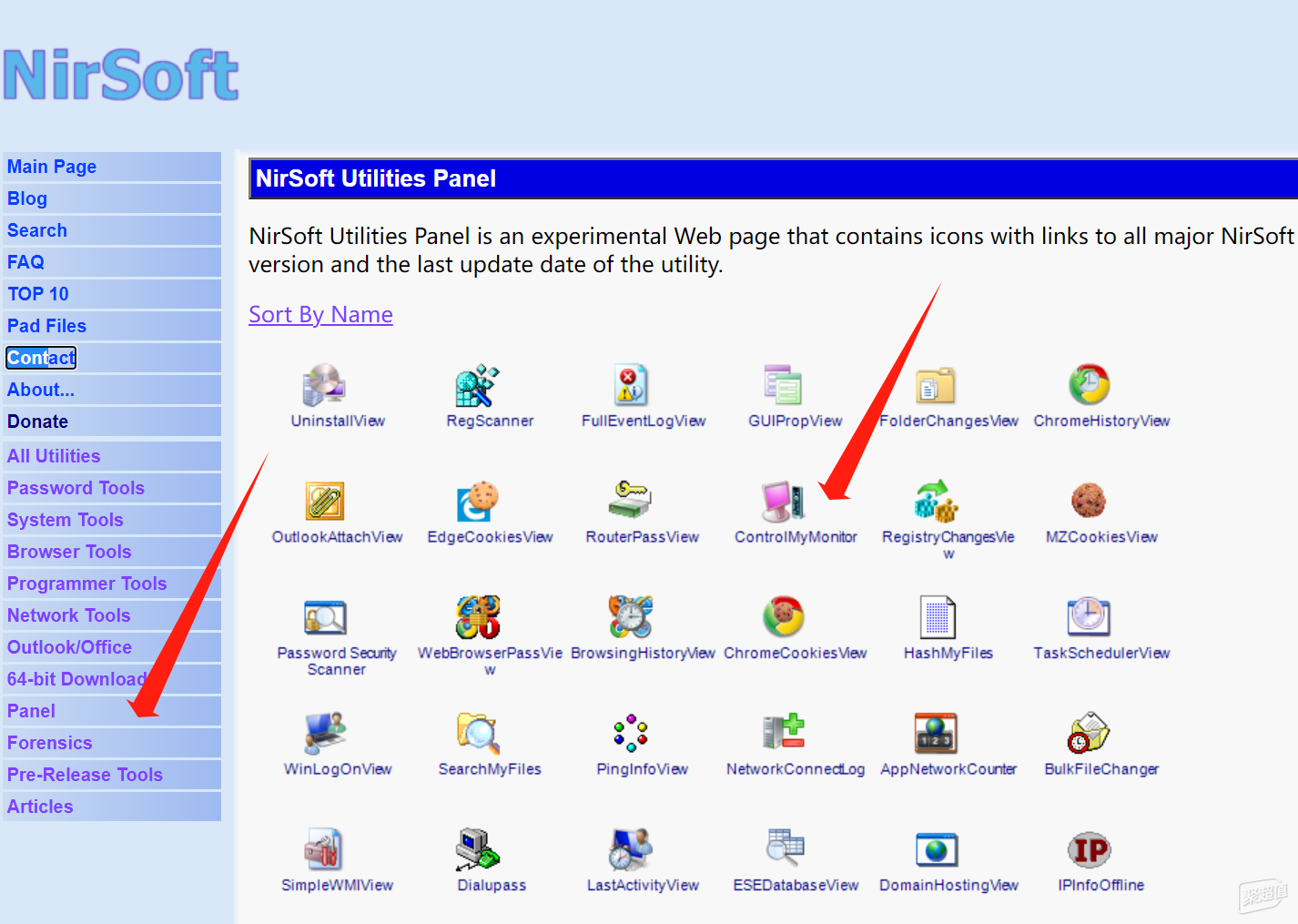
运行软件后,界面是这样的:

在软件窗口可以看到显示器可控的方法和值。注意图中高亮部分,Input Select意为输入源,其中Current Value为当前输入口的值,Possible Values一列显示的是可用的值。
比如我这台显示器共有HDMI、DP、Mini DP和DVI共计4个视频输入接口,所以这里显示有3、15、16、17三个可选值。当前迷你主机连接的是HDMI接口,即值为17;而另外的3、15、16即为其余三个接口对应的数值。
如果想要确定每个数值对应的是哪个接口的话,可以手动改变值来查看结果(该操作其实就相当于按显示器的OSD实体键来切换输入源)。
手动修改值的方式有两种,其一是在GUI界面中直接鼠标双击想要修改的项目,手动输入数值后即可进行修改,
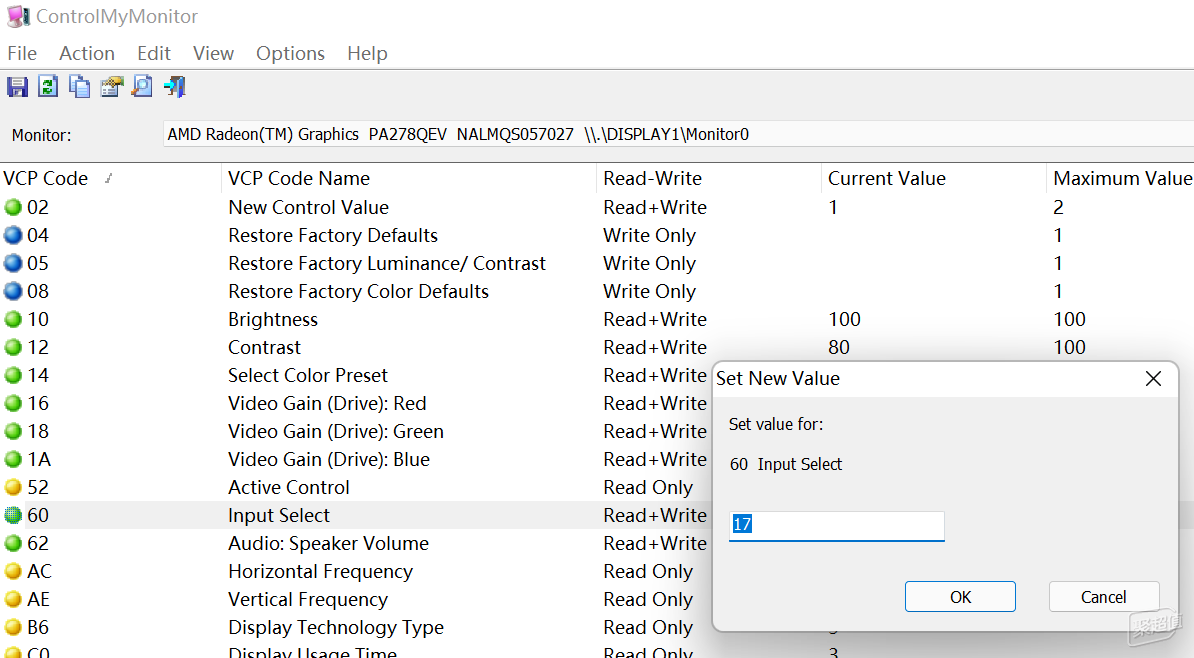
另一种就是通过命令或者快捷方式,更加方便快捷。

比如在cmd中使用这样的命令切换主屏到15对应的输入口:
[ControlMyMonitor软件安装路径]\controlmymonitor\ControlMyMonitor.exe /SetValue Primary 60 15
注:/SetValue 是ControlMyMonitor软件的内置命令,用于设定值,Primary 代表主显示器,60代表输入源设定,15代表对应的DP输入口,执行后显示器输入源将切换至DP信号源。需要说明一点的是,显示器关闭电源后再开启,会恢复其原本的设置,通过ControlMyMonitor修改的设置将失效。我们可以通过命令修改的方式来避免开关机的设置还原。
找到了通过软件设置显示器输入源的方法后,我们只需要将这串命令设置为快捷键执行就好了。这里我用的是WinHotKey这款免费的快捷键软件。
http://www.directedge.us/content/winhotkey
由于ControlMyMonitor支持命令操作的方式,所以我们的思路是安装WinHotKey后,自己随便设定1套快捷键运行ControlMyMonitor.exe这个可执行程序,并在高级设定中增加命令行参数 /SetValue Primary 60 15。这样设定完成后,使用快捷键即可切换输入源为DP接口。
操作方法同样也很简单:
1.在WinHotKey中新建一个快捷键
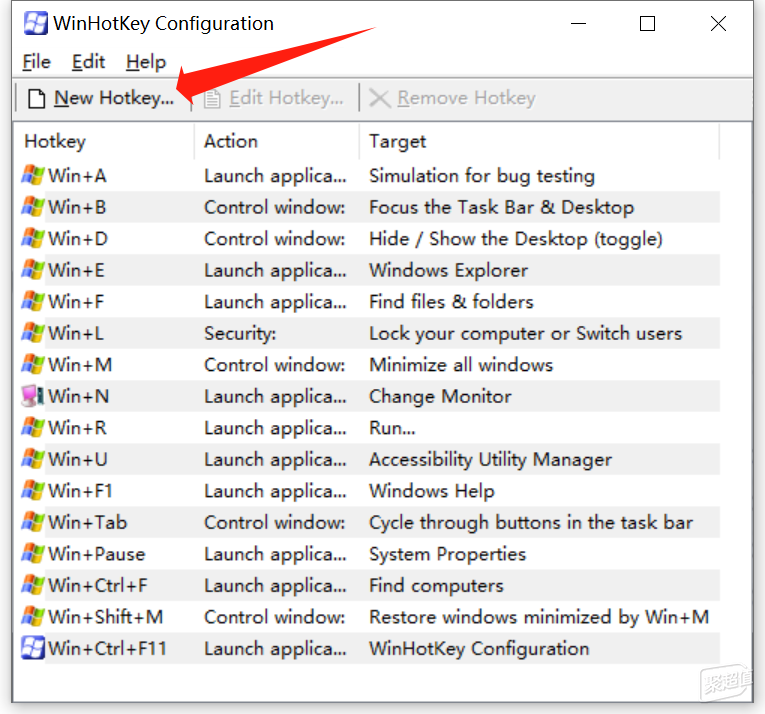
2.参考下图设置,快捷键可以自行选择,这里我选择的是Win+N。

这里需要提醒一下大家,如果迷你主机同时连接多个显示器(包括笔记本电脑也是),就不能用/SetValue Primary 60 17这个指令了,而需要用/SetValue “\.\DISPLAY2\Monitor0” 60 17(其中DISPLAY2和17需实际情况自行更改)。
之所以要多麻烦一手,是因为Primary指代的是主显示器。当只有一台显示器的时候,当然可以用这个参数,而有多台显示器(笔记本电脑自带显示器也算一个)时,就需要添加手动指定显示器的参数才能生效了 。
总结一下,使用这个一键切换输入源方案的优势在于,如果搭配一台支持KVM功能的显示器来连接多台电脑的话,将键鼠插在显示器的USB接口上。这样普通台式机通过方口USB线连接显示器,迷你主机/笔记本电脑通过Type-C接口连接显示器,在使用快捷键切换显示输入源之后,键鼠也会随着无缝转移到另一台电脑上操作,超级方便隐蔽。
如果没有支持KVM的显示器的话,还有俩办法来解决。一是花几块钱买个手动KVM切换器,二是使用能快速切换连接模式的键鼠外设。
关于零刻SER5 MAX
那么以上就是今天要为大家分享的摸鱼技巧了,现在让我们回过头来,再来看看零刻SER5 MAX这台迷你主机的实际表现吧。

Intel在很长一段时间都通过NUC系列引领了桌面迷你主机的潮流,也让大家逐渐认识到,在面积紧张的桌面上,这种巴掌大的小电脑是真真切切的实用,小巧不占空间就是最大的优势。

尤其在近几年A、i两家在移动端处理器方面持续发力,目前的桌面迷你主机也能用上性能远超前几代台式机的处理器了,性能方面再也不是瓶颈。

所以大家看到,近一年以来,迷你主机领域真正迎来了爆发增长期,不仅有零刻等在海外叱咤风云的迷你主机老牌厂商卷回国内不断推出新产品、新型号,入局该领域的新厂商也越来越多,连小米都没忍住和Intel搞了波合作,也推出了贴牌的NUC小电脑。

我手头这台零刻SER5 MAX迷你主机搭载了AMD锐龙R7-5800H处理器,8核心16线程配合4.4GHz的加速频率,在性能方面要比我前两年台式机上用的i5-10400都要强得多,真是可怕。
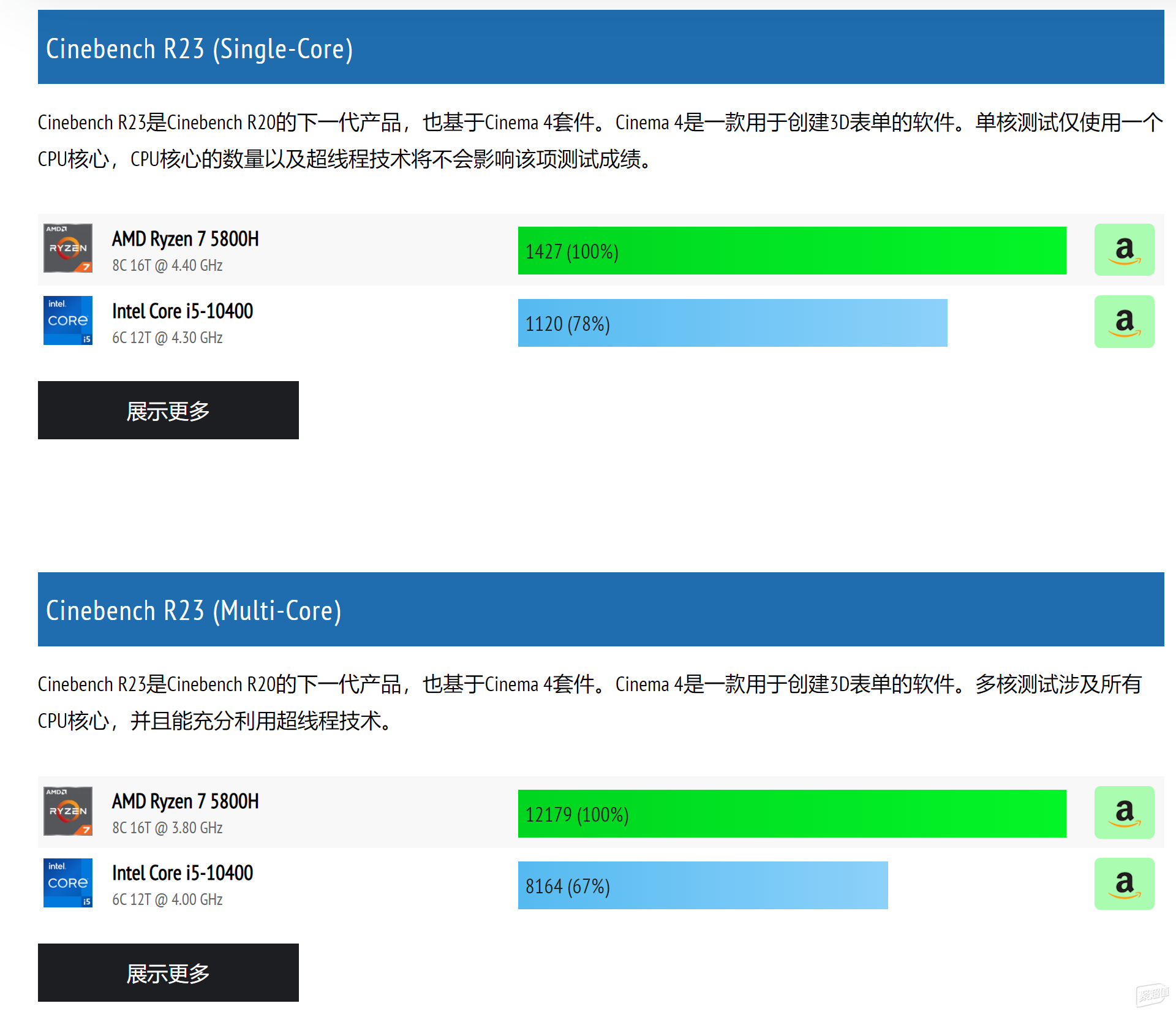
零刻之前已经推出过搭载R7-5800H处理器的迷你主机型号,不过前几款产品由于散热的压力,对CPU的功耗有所限制,没有发挥出这颗处理器的完全实力。在使用了新的散热技术改善了散热风道后,最新的这台SER5 MAX终于能解锁R7-5800H的54W满血功耗,得以将处理器的性能完全发挥出来。

我选择的是比较低调的曜石黑配色版本,开箱后包含零刻SER5 MAX本体、电源适配器、显示器挂架和一长一短两根HDMI线材。两根线缆的设计还是蛮贴心的,要是把迷你主机挂到显示器背后使用的话,HDMI短线正好可以方便隐藏整理。

外观方面,零刻SER5 MAX在顶部采用了透气的布艺顶盖,在保证了CPU散热器风扇进风的同时,整体观感相当精致,放在桌子上也是很漂亮的。两侧布局了细密的镂空进风口,方便长时间运行时保证散热效果。

前面板接口部位为亮面塑料材质,除了开机键和CMOS复位孔位外,还有2个10Gbps速率的USB3.2 Gen2 Type-A接口,以及 1个10Gbps速率USB 3.2 Gen2 Type-C接口。其中这个Type-C接口还支持视频传输功能,用来连接便携屏等设备时可以实现一线通。

后置接口要更加丰富些,包含1个千兆有线LAN口,1个USB3.2 Gen2 Type-A接口,1个USB2.0接口,以及DP1.4和HDMI2.0视频输出接口。这样配合前面板的Type-C的话,这台迷你主机最多可以实现三屏同时显示的效果。

底壳有家族式的两条橡胶防滑垫设计。如果想要自行加装内存/SSD等配件的话,拧下四角螺丝,拽住底壳上伸出来的那个硅胶小舌头,就能把底壳直接取下。

出于好奇我拆开看了下,底壳打开后就能看到2.5寸SATA硬盘的接口,并且在中层面板上还有个小风扇,负责为SSD、内存和主板进行吹风散热,这对于空间狭小的迷你主机来说还是挺有必要的。

可以看到在SATA接口正下方,有一条已婚男人都熟悉的类似搓衣板的区域,这其实是下方M.2 SSD的金属散热片,有一说一这个设计还真的是蛮实用的。

我入手的是16G+1T的配置,继续拧螺丝拆下中层面板,小心拔下风扇供电线和SATA接口排线后,可以看到两条出厂预装的DDR4笔记本内存,以及一块PCIe3.0 SSD。

内存是两条各8G的英睿达小绿条,看了一眼,确定频率为3200MHz,这在DDR4 笔记本内存中算是相当不错的了。

其中SSD的贴纸被撕掉了,不过我拆下来看了一眼,确定是Solidigm的P41 Plus,容量为1TB。这块SSD我测试过,原生支持PCIe4.0 x4通道,不过由于AMD 5800H的PCIe通道数量限制,在这台迷你主机里运行在了PCIe3.0 x4速率。

不过大家放心即可,即使没有跑满速率,但是此类NVMe SSD在日常用起来基本察觉不出区别的,关于这个问题之前也专门写过一篇文章,有兴趣的朋友可以往前翻翻。
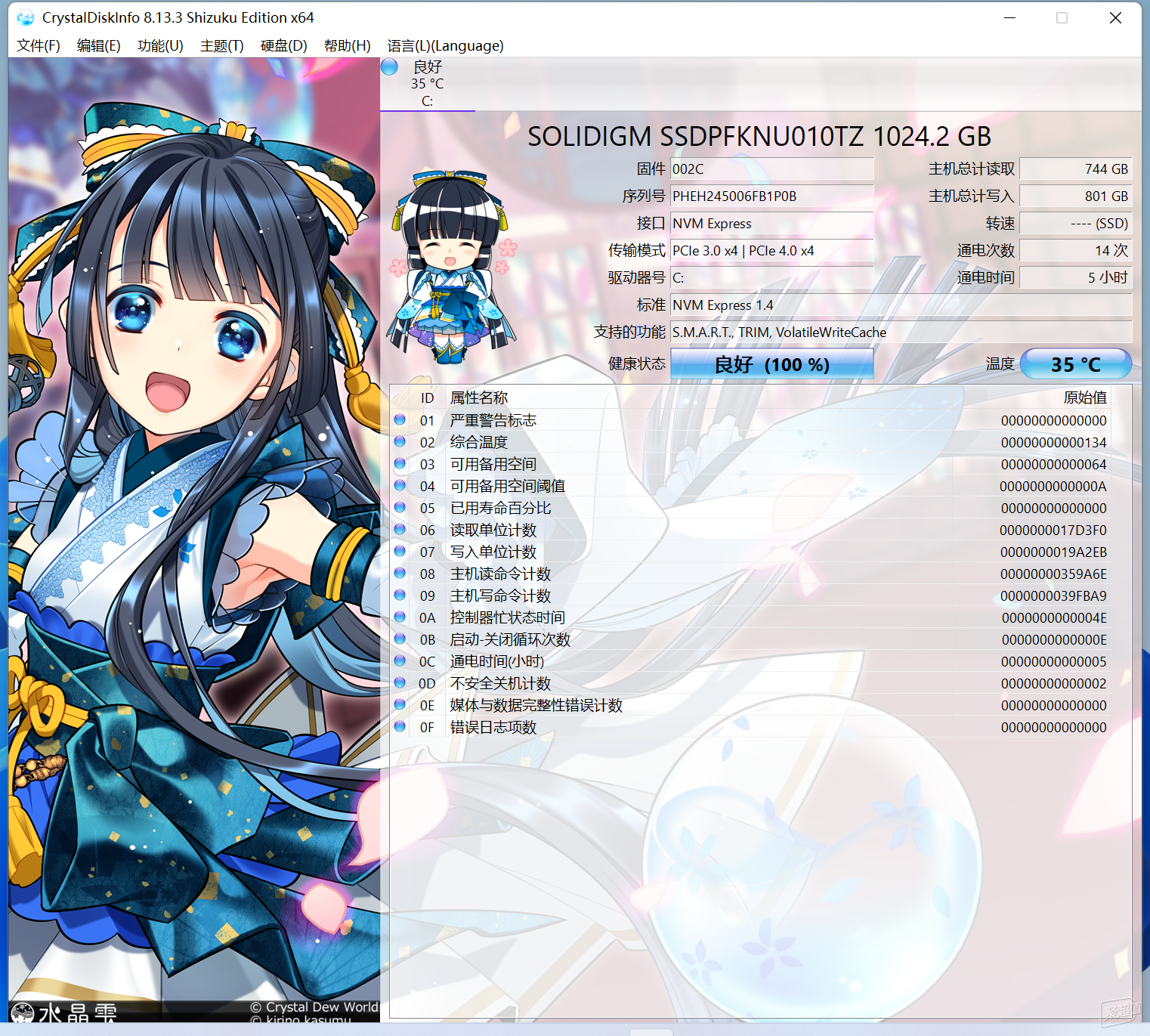
而这台迷你主机的无线网卡则隐藏在了SSD的下方,使用的是intel的AX200网卡,支持WiFi6协议2x2 mu-mimo,在160MHz下最高可以实现2402Mbps的WiFi连接速度,也是目前最主流的WiFi6网卡之一。

看了一眼,确定能实现满速率握手。

继续拆解,可以将整个主板与上顶盖分离。可以看到SER5 MAX采用了双热管纯铜鳍片的涡轮散热器进行散热,这散热规模应该要比很多笔记本电脑都要强了。

散热鳍片应该是纯铜材质,看起来像是经过了黑化处理?不过不太明白为啥黑化的不太均匀的样子。

既然入手这台迷你主机主要是为了它的性能,那么接下来进行一些简单的性能测试吧。
AMD 5800H虽然是ZEN3架构,但是性能方面还是要比NUC8的i5-8259U强多了,这一点从CPU-Z的跑分就能看出来。

AMD 5800H毕竟是一款8核16线程的CPU,规格还是相当强悍的。单核跑分达到了604.5分,几乎是i5-8259U的1.5倍还多,多核跑分更是达到了2.7倍。

鲁大师跑分看一眼,挺棒的,没毛病。
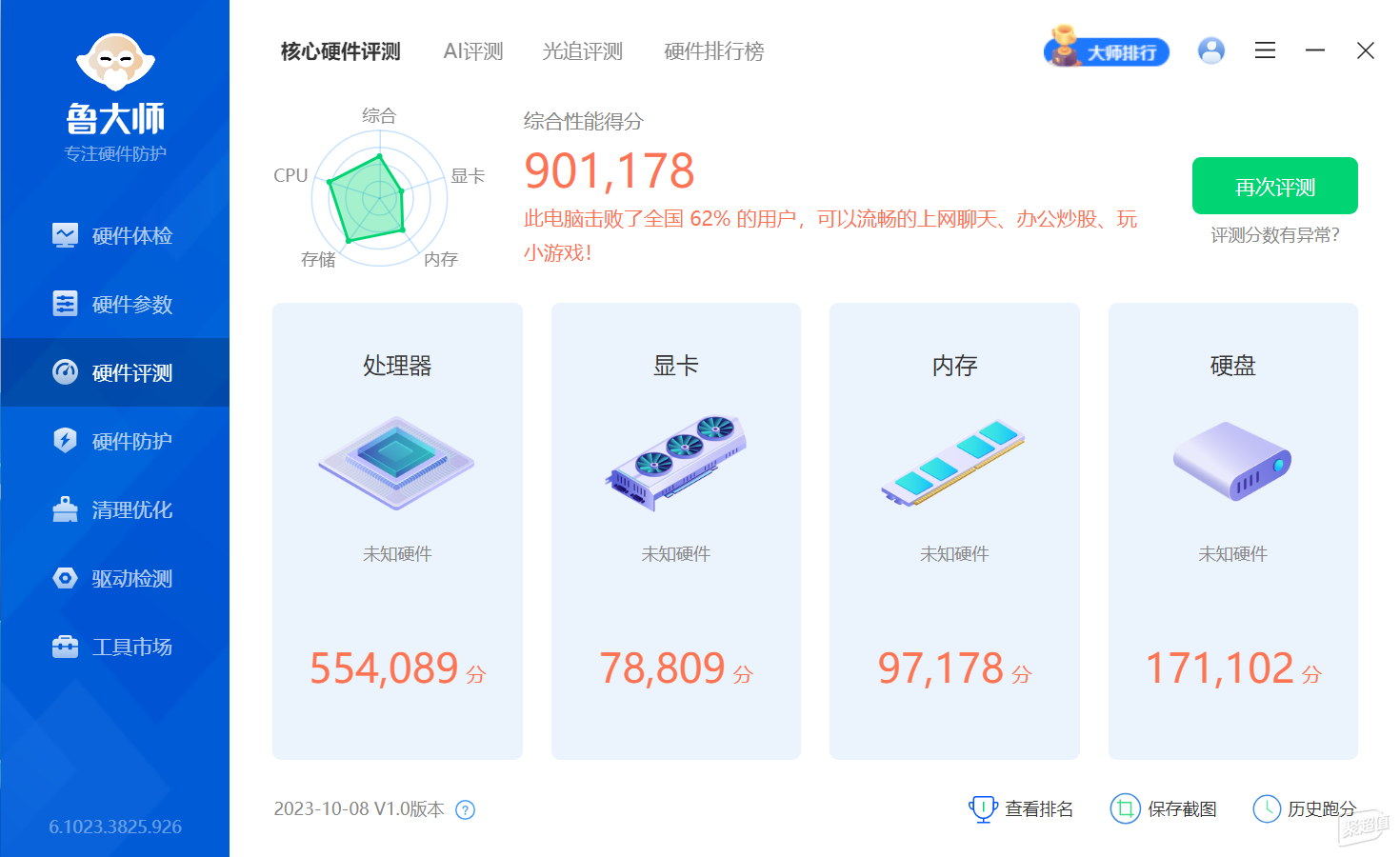
由于入手这台小主机主要是为了办公和摸鱼来用的,顶多用来给修修文章配图,所以就没有进行其他游戏相关的测试了,有兴趣的朋友可以看看其他老哥的测试结果。不过上班摸鱼还有个很重要的项目就是避开领导刷剧看电影,这里我找了个85G大的原生60帧《双子杀手》试了一下,80000Kbps码率左右的蓝光电影可以轻松流畅播放,没有任何压力,美滋滋。

总结
得益于处理器厂商在移动端的持续发力,现在迷你主机的性能真是日新月异,完全不虚几年前的台式机平台了。像零刻SER5 MAX这种巴掌大的小主机,准系统的价格只有1588元,几乎比自己组一台10代i5的ITX核显主机还便宜,性能方面反而大大超过,对于家用和办公用户来说,性价比极高,完全能够作为主力电脑使用,值得强烈推荐。
- 迷你主机办公室快乐摸鱼玩法分享!用零刻SER5 MAX和老板斗智斗勇
者














